Како да се потврди сметката за Binance
Завршувањето на оваа верификација ви овозможува да ги зголемите границите на повлекување, да овозможите FIAT трансакции и да уживате во непречено искуство во трговијата. Овој водич ќе ве прошета низ процесот на верификација чекор по чекор.

Како да ја завршите верификацијата на идентитетот на Binance
Каде можам да добијам потврда на мојата сметка?
Можете да пристапите до потврдата на идентитетот од [ Кориснички центар ]-[ Идентификација ] или да пристапите директно од тука . Можете да го проверите вашето тековно ниво на потврда на страницата, која го одредува лимитот за тргување на вашата сметка на Binance. За да го зголемите лимитот, пополнете го соодветното ниво за потврда на идентитетот.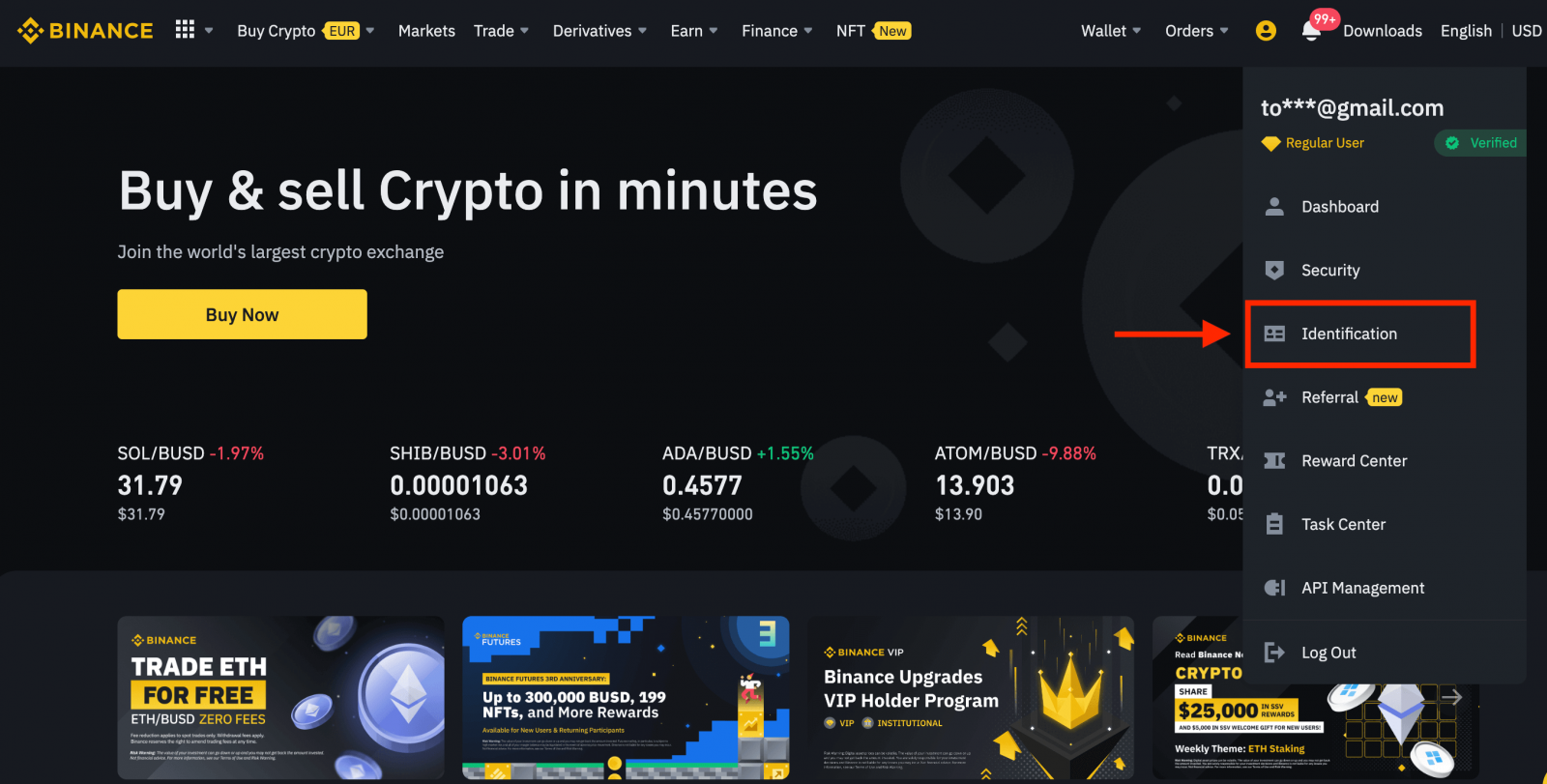
Како да се заврши верификацијата на идентитетот? Чекор-по-чекор водич
1. Најавете се на вашата сметка на Binance и кликнете [ Центар за корисници ] - [ Идентификација ].
За нови корисници, можете директно да кликнете [ Get Verified ] на почетната страница. 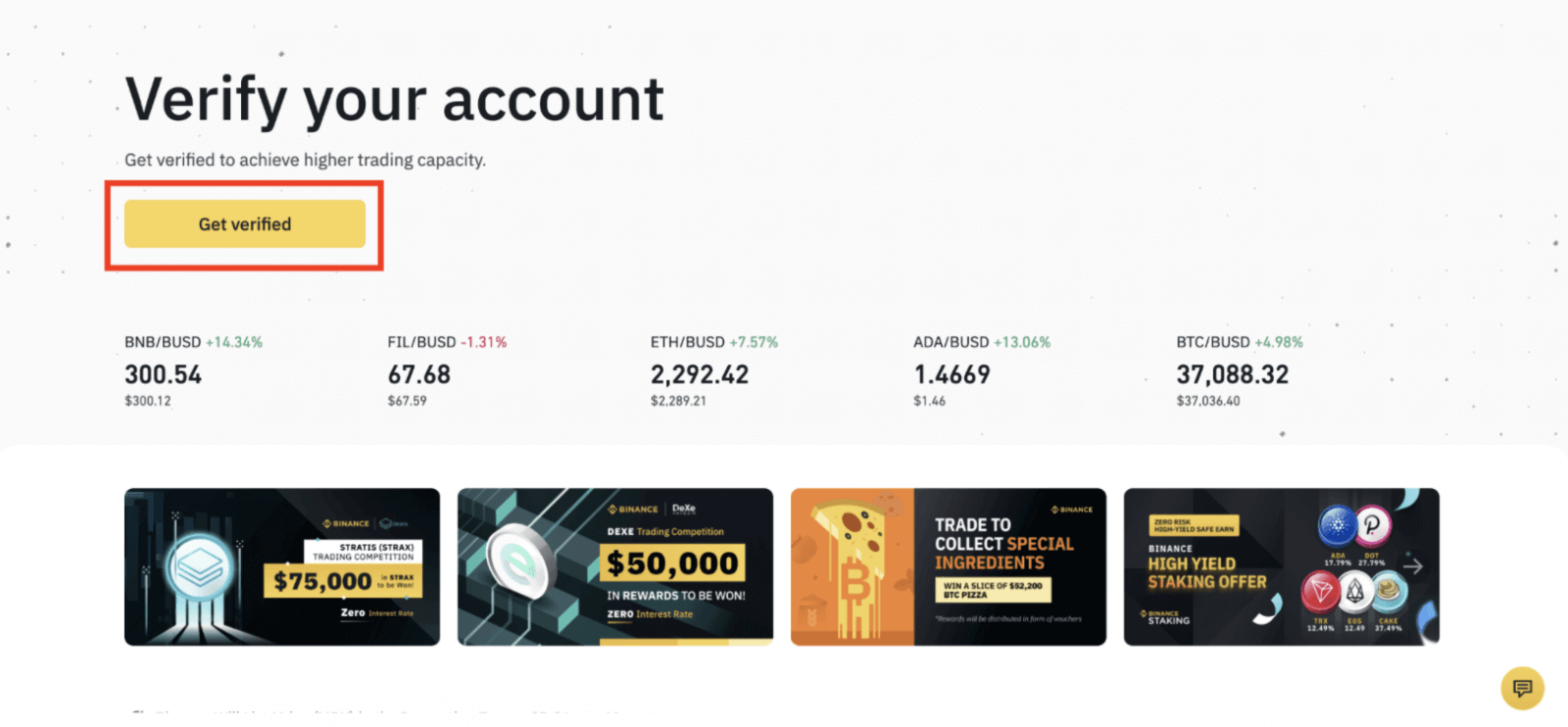
2. Овде можете да ги видите [Verified], [Verified Plus] и [Enterprise Verification] и нивните соодветни ограничувања за депозит и повлекување. Границите варираат за различни земји. Можете да ја промените вашата земја со кликнување на копчето веднаш до [Резиденцијална земја/регион].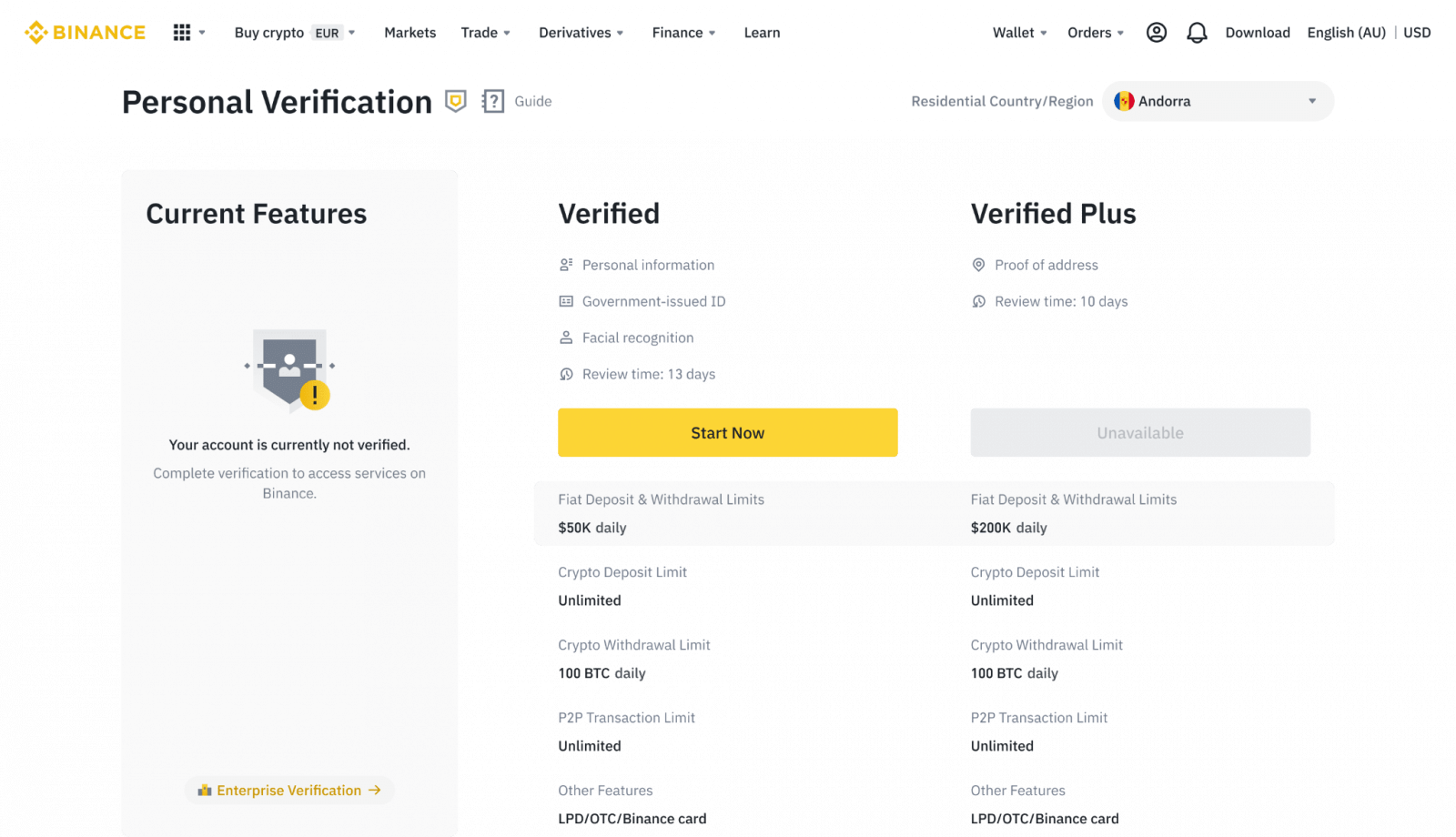
3. После тоа, кликнете [Start Now] за да ја потврдите вашата сметка. 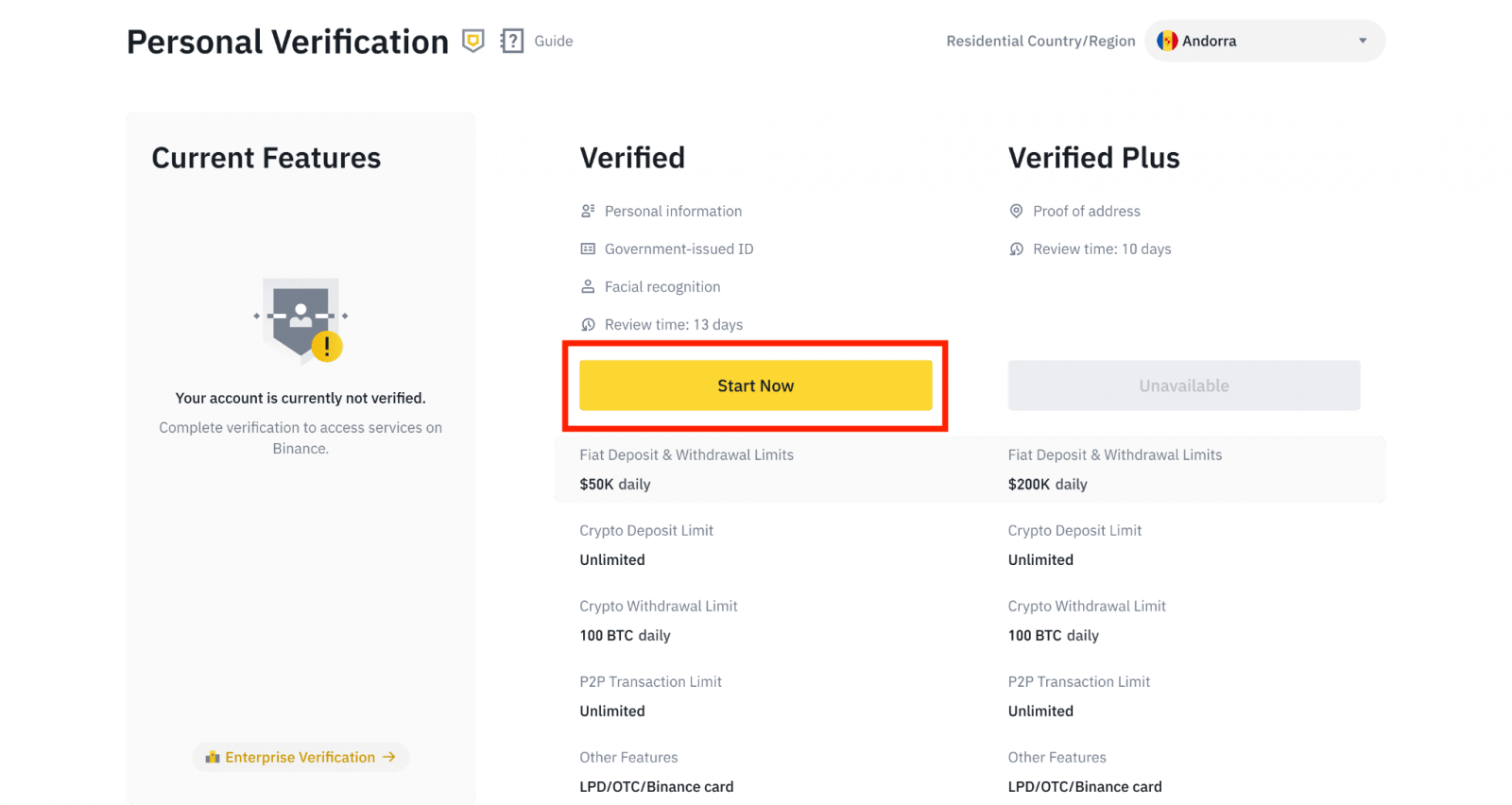
4. Изберете ја вашата земја на живеење. Ве молиме проверете дали вашата земја на живеење е усогласена со вашите документи за лична карта.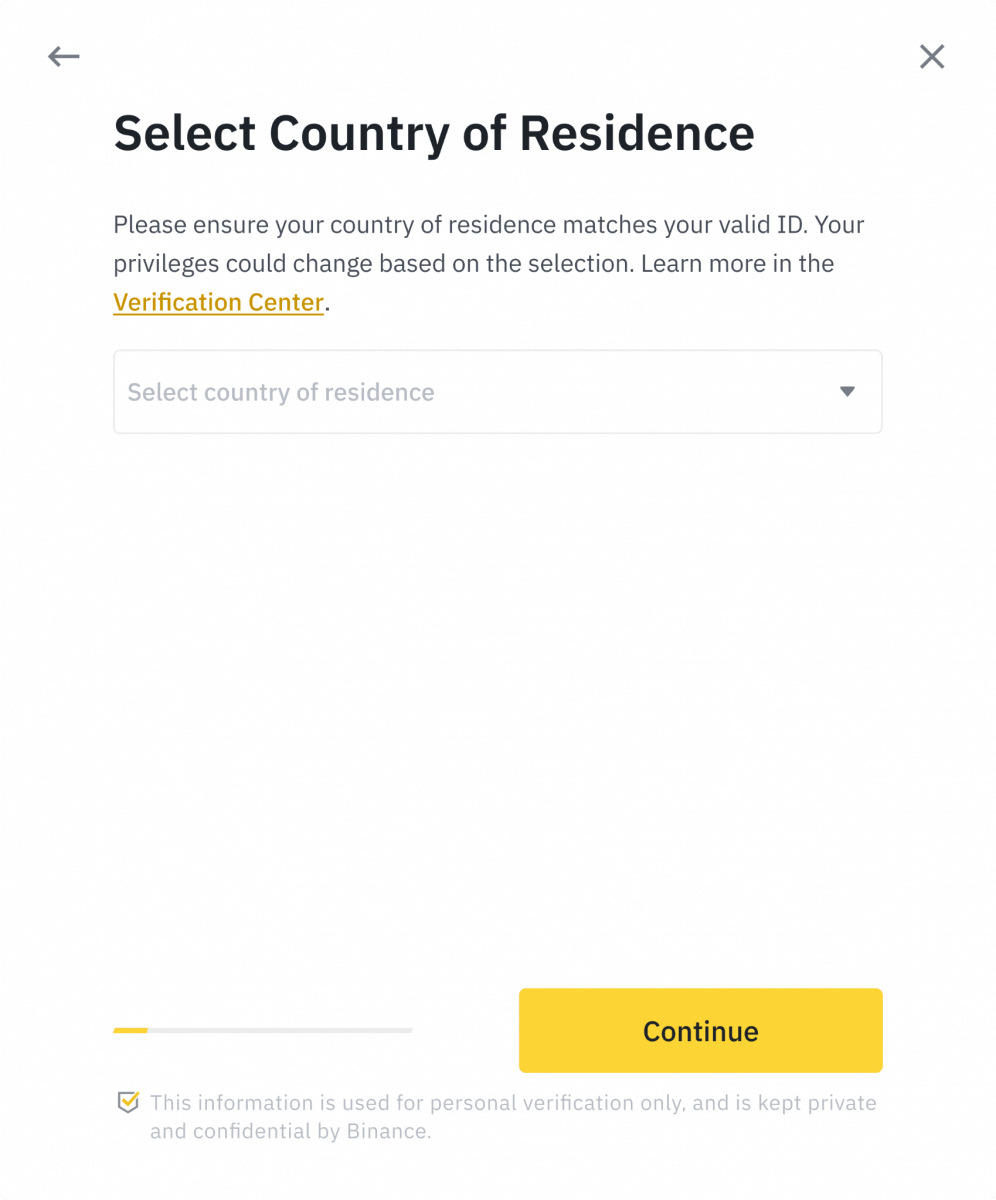
Потоа ќе го видите списокот со барања за верификација за вашата специфична земја/регион. Кликнете на [ Продолжи ]. 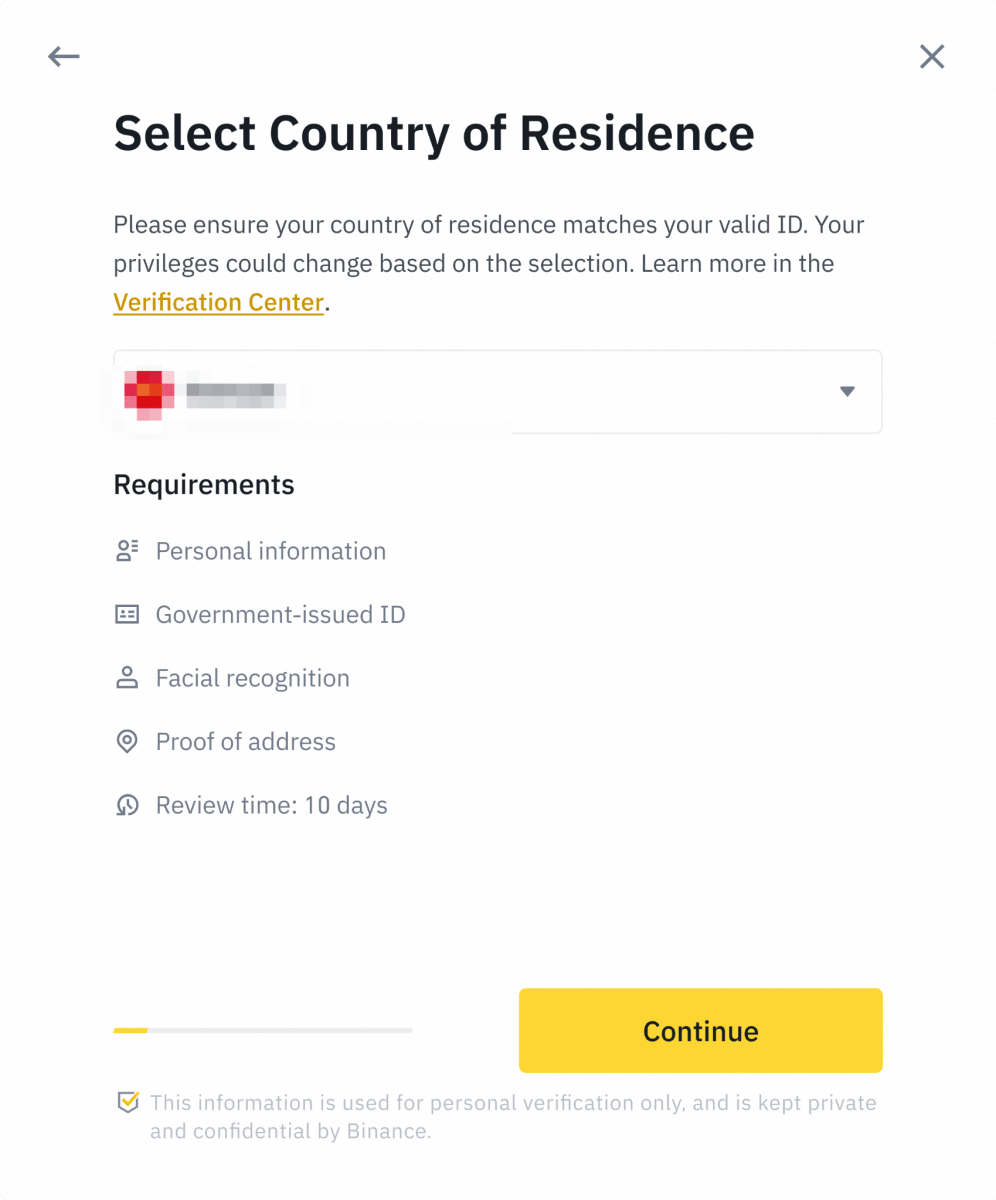
5. Внесете ги вашите лични податоци и кликнете [ Продолжи ].
Ве молиме проверете дали сите внесени информации се во согласност со вашите лични документи. Нема да можете да го промените откако ќе се потврди. 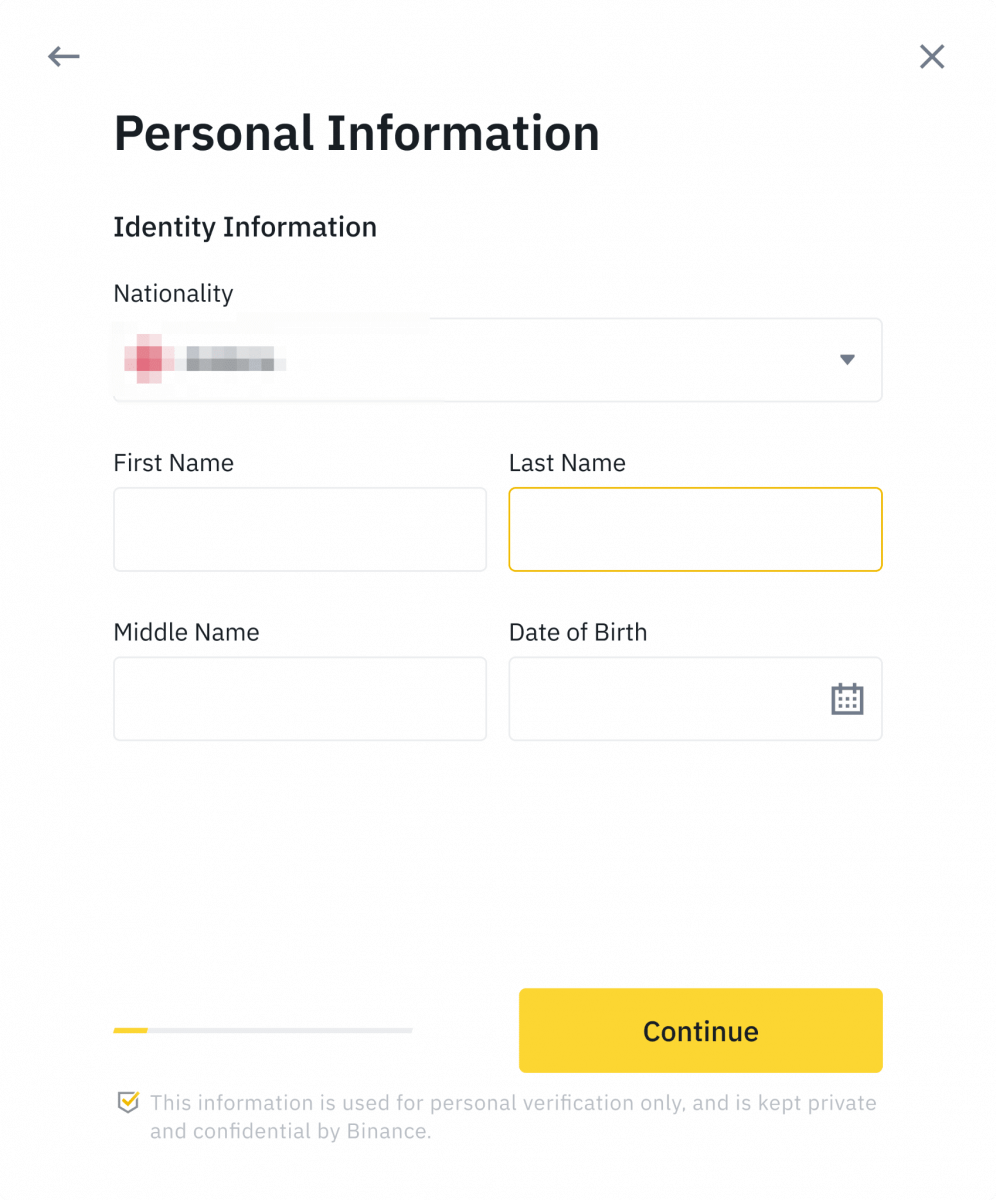
6. Следно, ќе треба да прикачите слики од вашите лични документи. Изберете го типот на лична карта и земјата во која се издадени вашите документи. Повеќето корисници можат да изберат да потврдат со пасош, лична карта или возачка дозвола. Ве молиме погледнете ги соодветните опции понудени за вашата земја.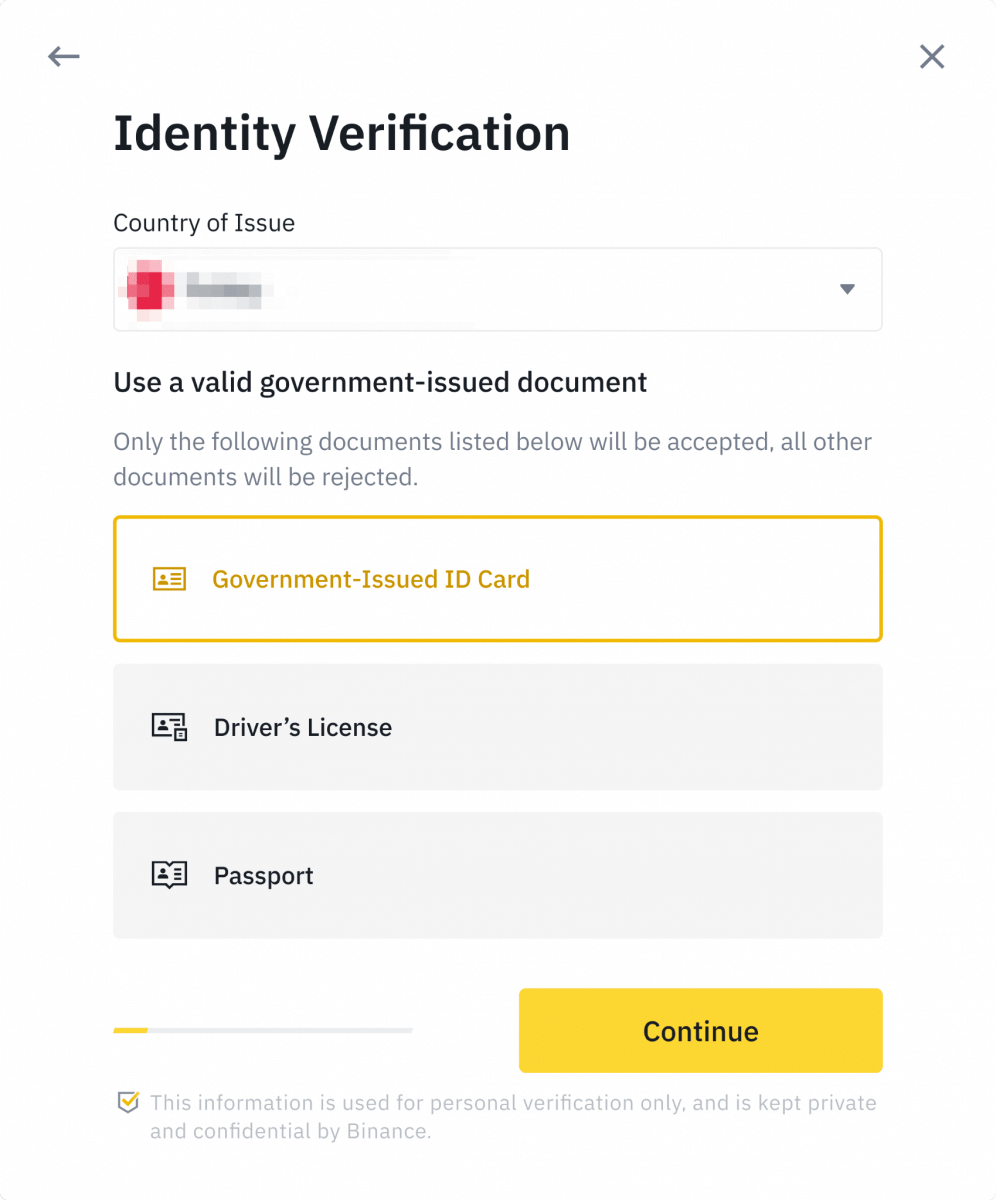
7. Следете ги упатствата за прикачување фотографии од вашиот документ. Вашите фотографии треба јасно да го прикажуваат целосниот документ за лична карта.
На пример, ако користите лична карта, треба да фотографирате предната и задната страна на вашата лична карта.
Забелешка: овозможете пристап до камерата на вашиот уред или не можеме да го потврдиме вашиот идентитет. 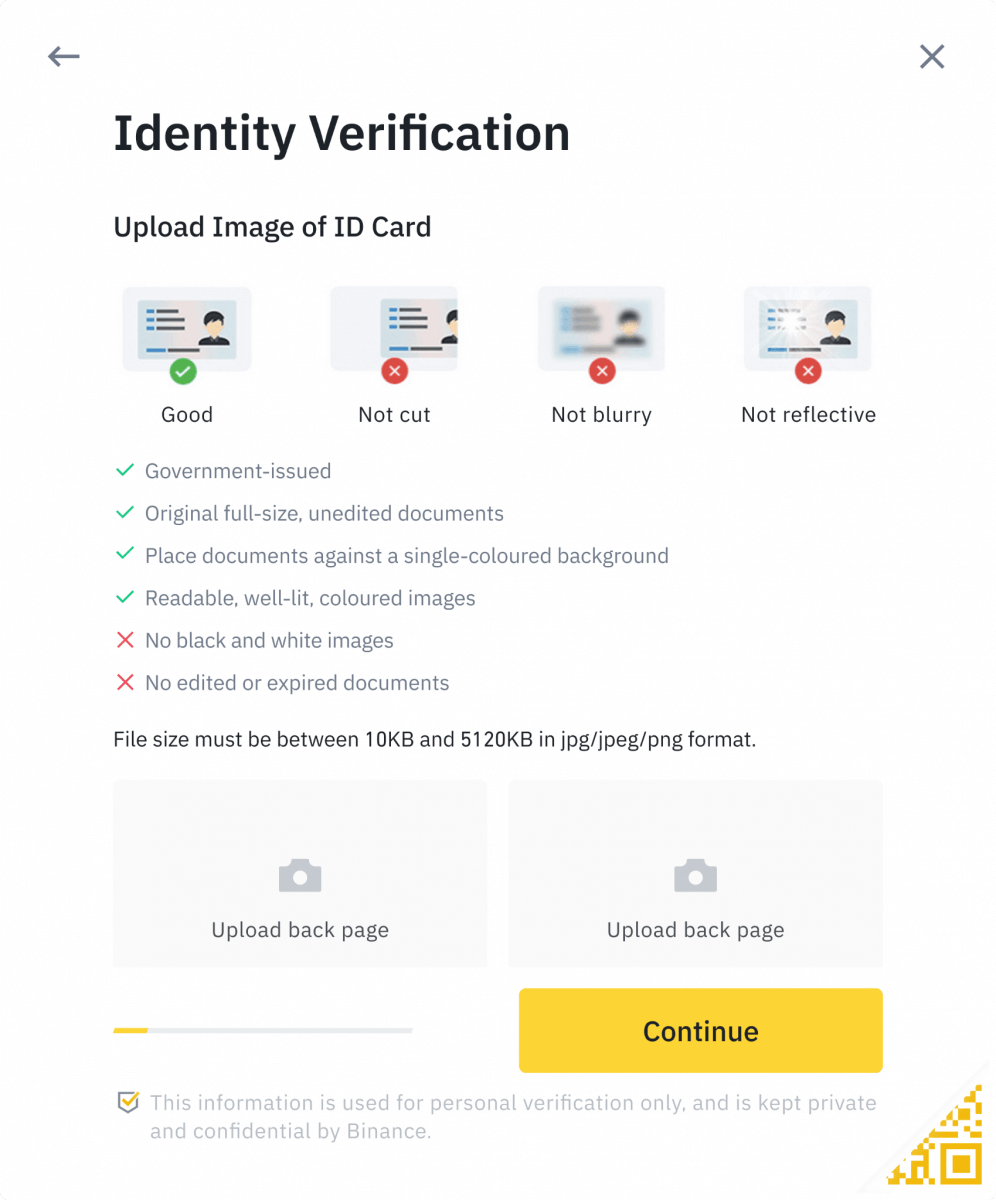
Следете ги упатствата и ставете го документот за лична идентификација пред камерата. Кликнете на [ Фотографирајте ] за да ги снимите предната и задната страна од документот за лична идентификација. Ве молиме проверете дали сите детали се јасно видливи. Кликнете [ Продолжи ] за да продолжите. 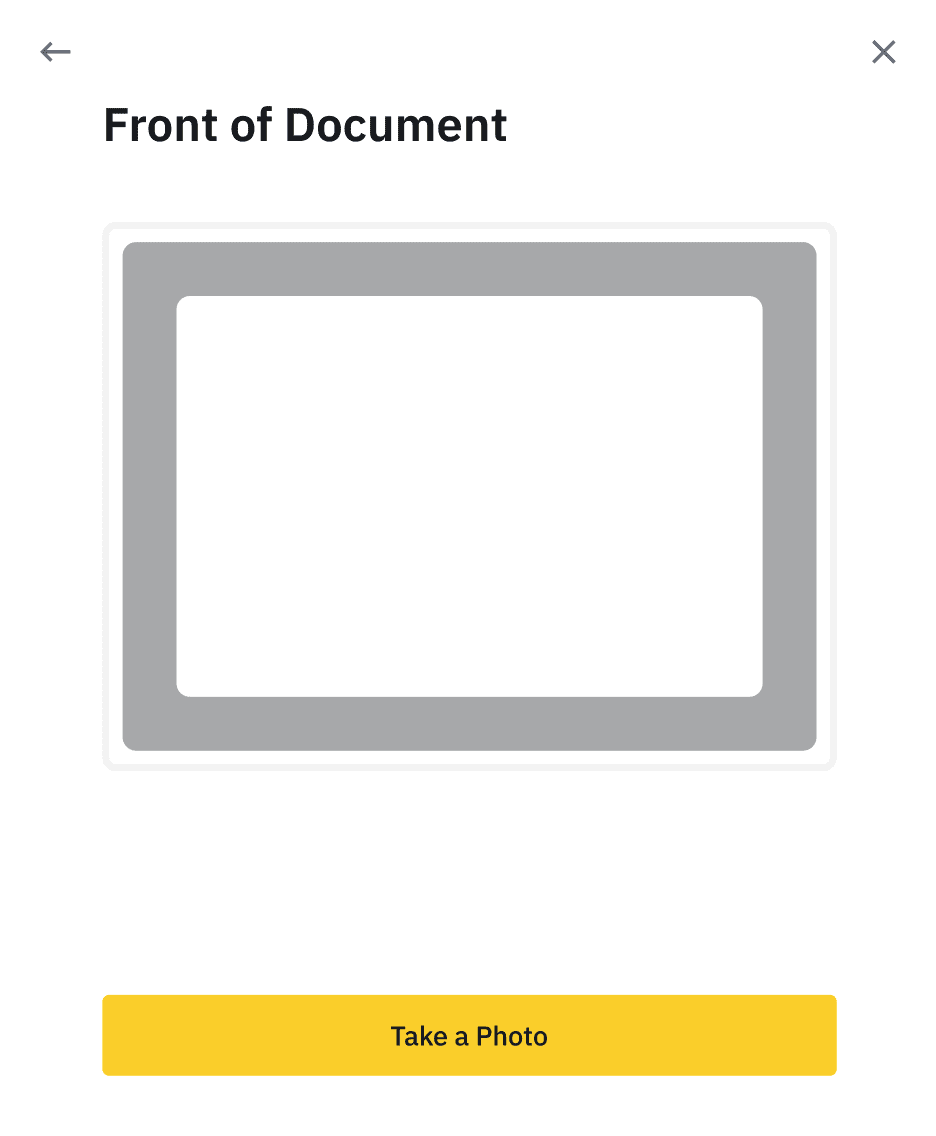
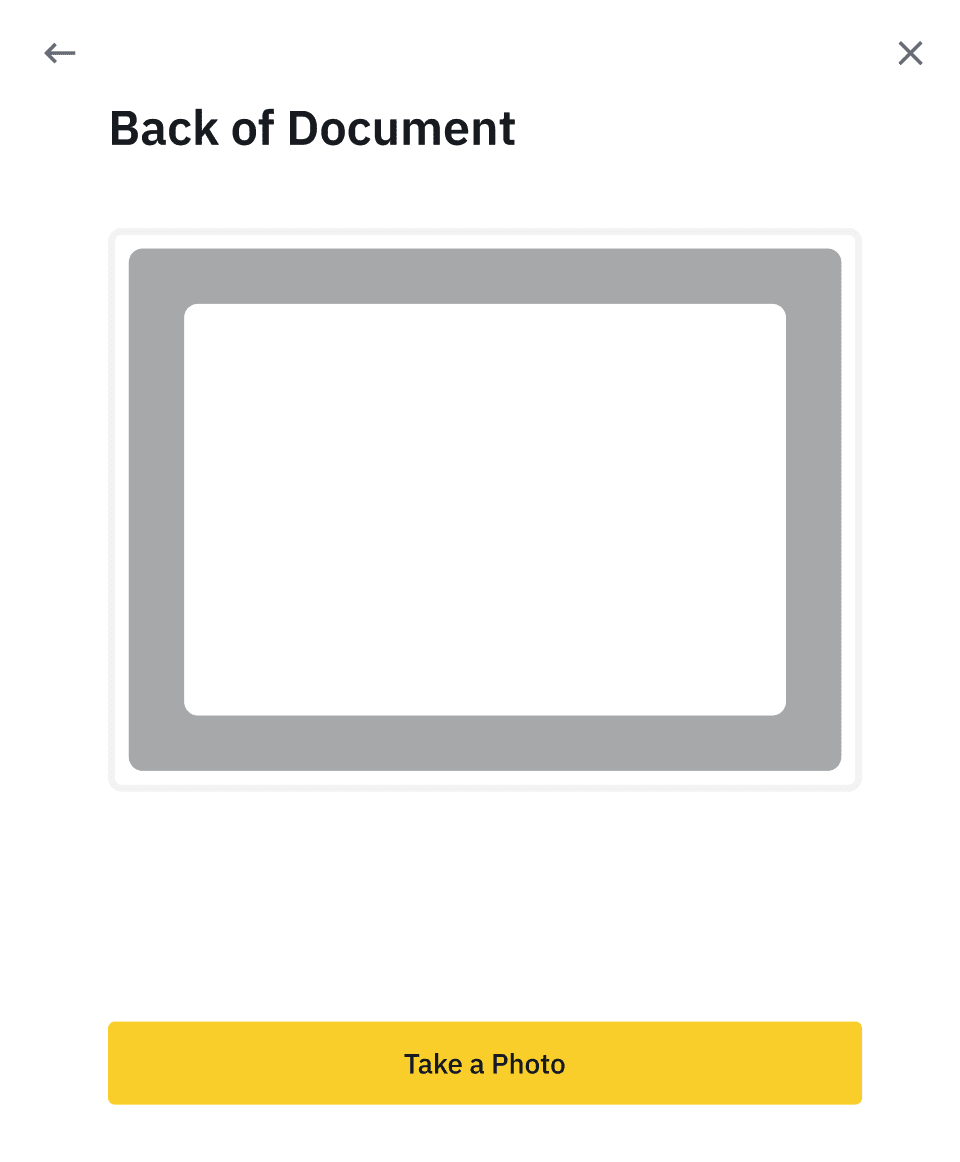
8. По поставувањето на фотографиите од документот, системот ќе побара селфи. Кликнете на [ Upload File ] за да поставите постоечка фотографија од вашиот компјутер. 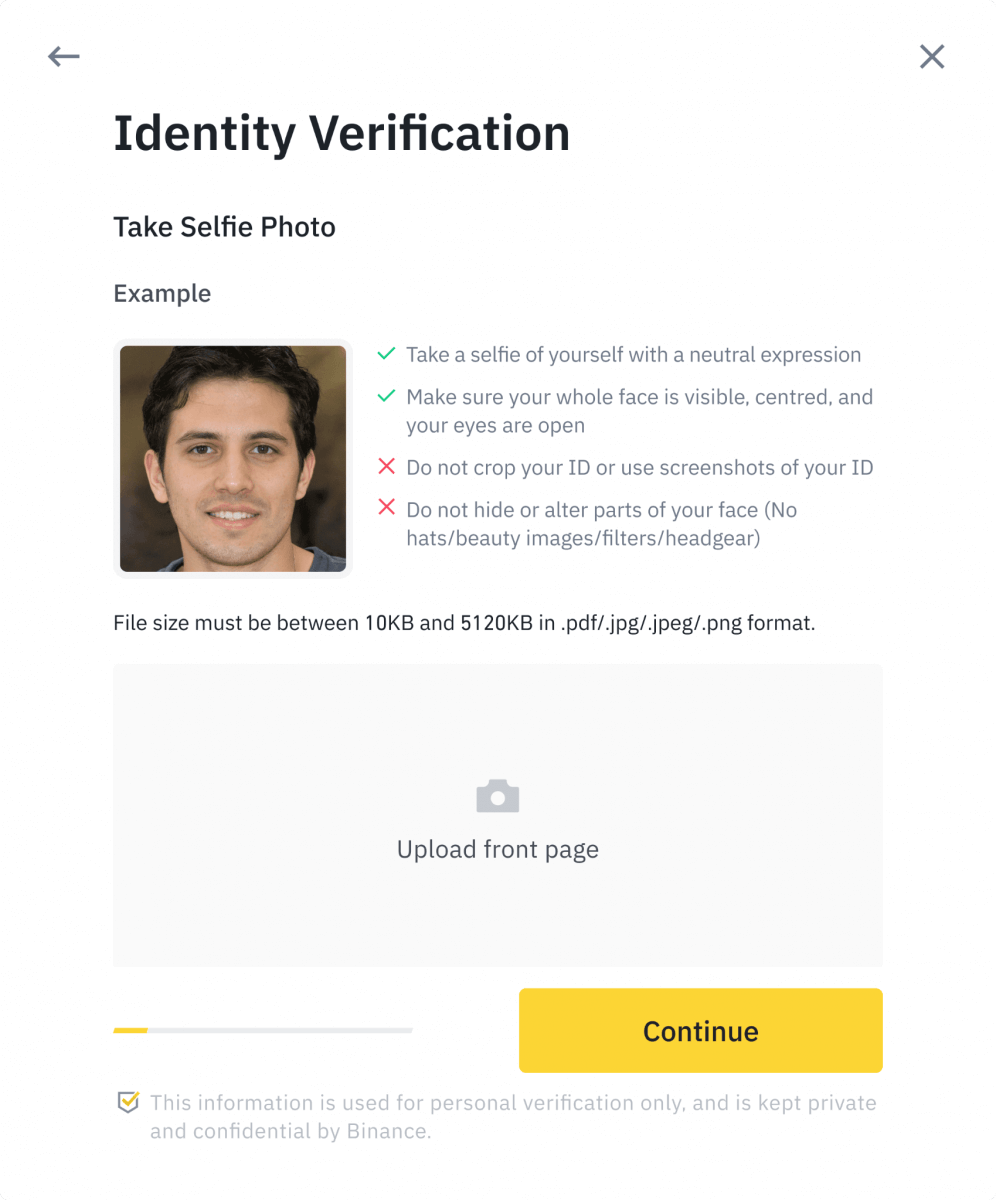
9. После тоа, системот ќе побара од вас да ја завршите проверката на лицето. Кликнете на [Продолжи] за да ја завршите проверката на лицето на вашиот компјутер. Ве молиме не носете капи, очила или користете филтри и проверете дали осветлувањето е доволно.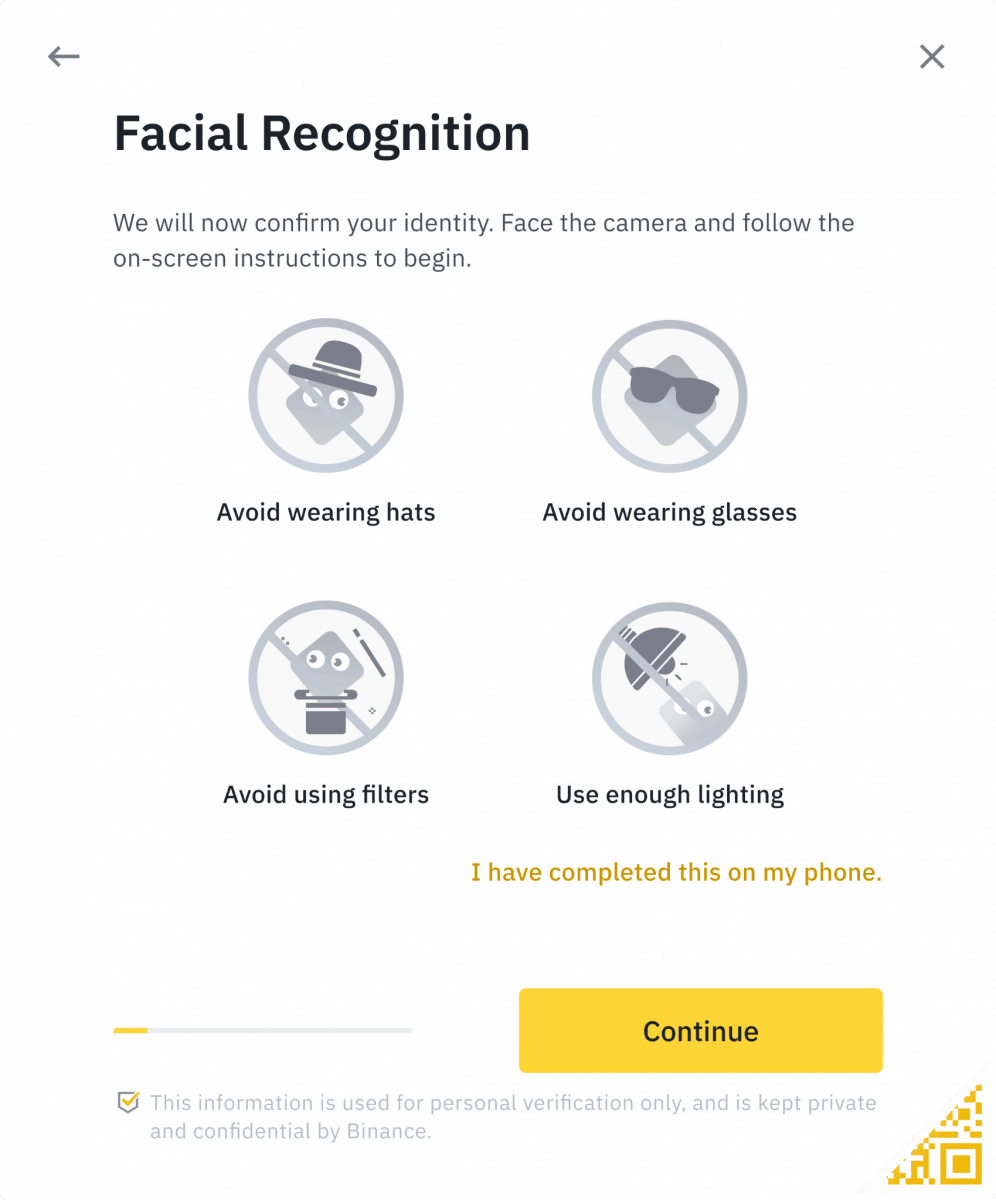
Алтернативно, можете да го преместите глувчето на QR-кодот на долниот десен агол за да ја завршите потврдата на апликацијата Binance наместо тоа. Скенирајте го QR-кодот преку вашата апликација за да го завршите процесот на потврда на лицето.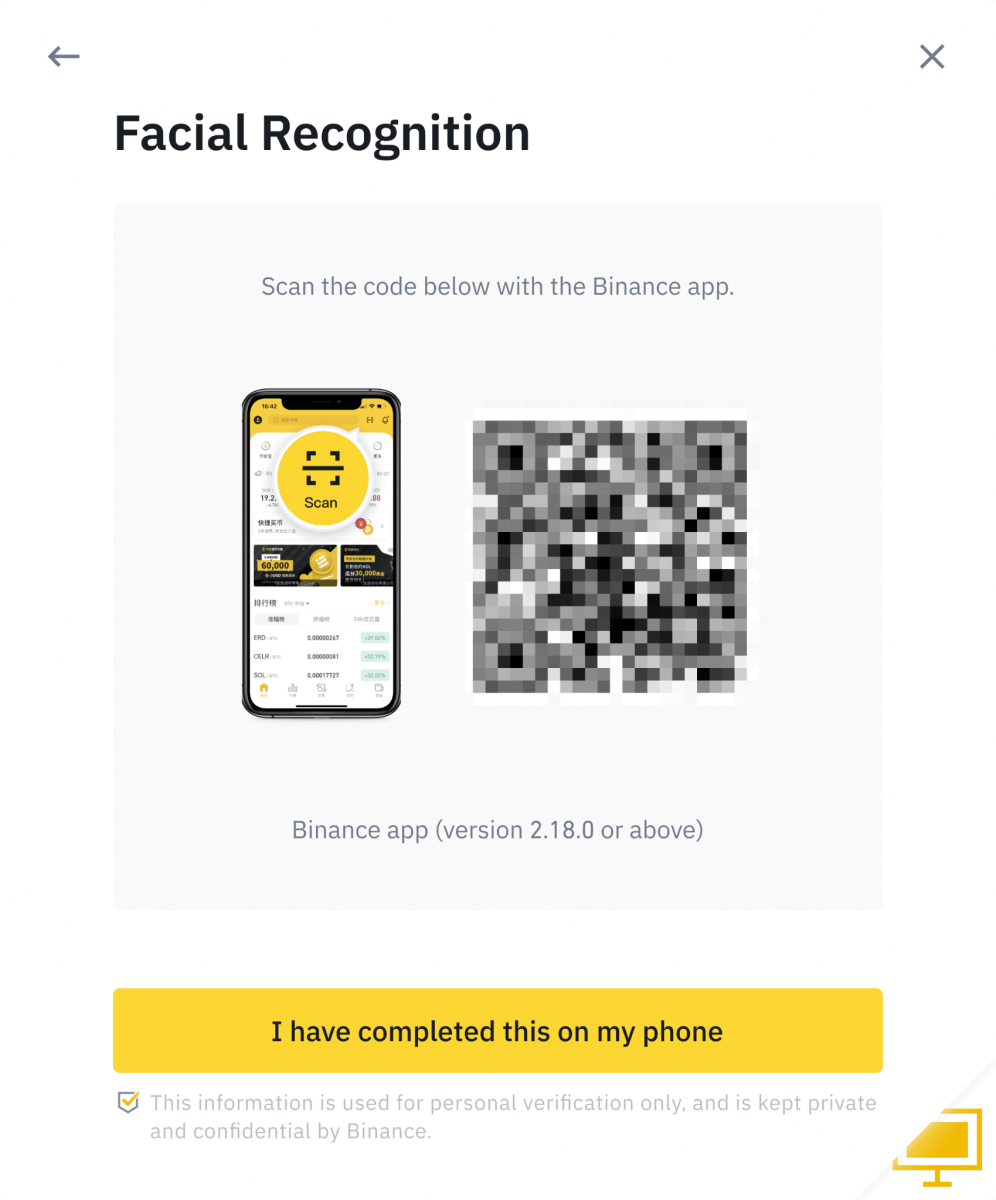
10. По завршувањето на процесот, ве молиме почекајте трпеливо. Binance ќе ги прегледа вашите податоци навремено. Откако вашата апликација ќе биде потврдена, ќе ви испратиме известување преку е-пошта.
- Не го освежувајте прелистувачот за време на процесот.
- Може да се обидете да го завршите процесот на потврда на идентитет до 10 пати на ден. Ако вашата апликација е одбиена 10 пати во рок од 24 часа, почекајте 24 часа за да се обидете повторно.
Најчесто поставувани прашања (ЧПП)
Зошто треба да дадам дополнителни информации за сертификатот?
Во ретки случаи, ако вашето селфи не се совпаѓа со документите за лична карта што сте ги дале, ќе треба да обезбедите дополнителни документи и да чекате за рачна потврда. Имајте предвид дека рачната проверка може да потрае и до неколку дена. Binance усвојува сеопфатна услуга за проверка на идентитетот за да ги обезбеди средствата на сите корисници, затоа погрижете се материјалите што ги давате да ги исполнуваат барањата кога ги пополнувате информациите.
Потврда на идентитет за купување крипто со кредитна/дебитна картичка
Со цел да се обезбеди стабилен и усогласен фиат портал, од корисниците кои купуваат крипто со кредитни дебитни картички се бара да ја завршат потврдата на идентитетот. Корисниците кои веќе ја завршиле верификацијата на идентитетот за сметката на Binance ќе можат да продолжат да купуваат крипто без да се бараат дополнителни информации. Корисниците од кои се бара да дадат дополнителни информации ќе бидат известени следниот пат кога ќе се обидат да купат крипто со кредитна или дебитна картичка.
Секое завршено ниво на потврда на идентитет ќе одобри зголемени лимити на трансакции како што е наведено подолу. Сите лимити на трансакцијата се фиксирани на вредноста на еврото (€) без оглед на користената фиат валута и затоа малку ќе се разликуваат во другите фиат валути според девизниот курс.
Основни информации
Оваа потврда бара име, адреса и датум на раѓање на корисникот.
Потврда со лице на идентитет
- Лимит на трансакција: 5.000 €/ден.
Ова ниво на потврда ќе бара копија од важечка лична карта со фотографија и правење селфи за да се докаже идентитетот. За потврда на лице ќе биде потребен паметен телефон со инсталирана апликација Binance или компјутер/Mac со веб-камера.
Потврда на адресата
- Лимит на трансакција: 50.000 €/ден.
За да го зголемите лимитот, ќе треба да ја завршите потврдата на идентитетот и потврдата на адресата (доказ за адреса).
Ако сакате да го зголемите вашиот дневен лимит за да биде поголем од 50.000 €/ден , ве молиме контактирајте со поддршката за корисници.
Зошто треба да ја завршам верификацијата [Verified Plus]?
Ако сакате да ги зголемите вашите ограничувања за купување и продавање крипто или да отклучите повеќе функции на сметката, треба да ја завршите потврдата [Verified Plus] . Следете ги чекорите подолу:
Внесете ја вашата адреса и кликнете [ Продолжи ]. 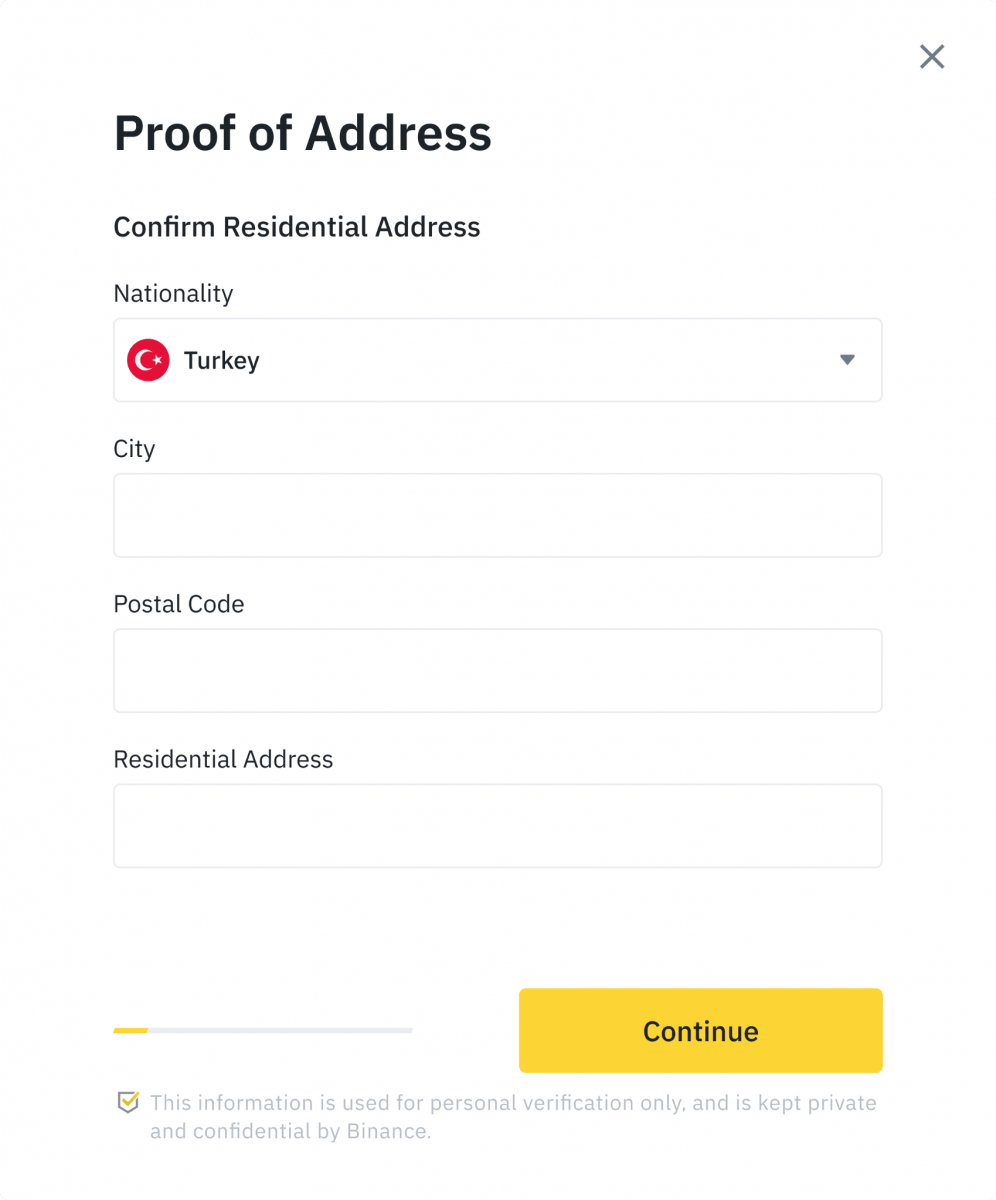
Поставете го вашиот доказ за адреса. Тоа може да биде вашата банкарска сметка или сметка за комунални услуги. Кликнете [ Потврди ] за да поднесете. 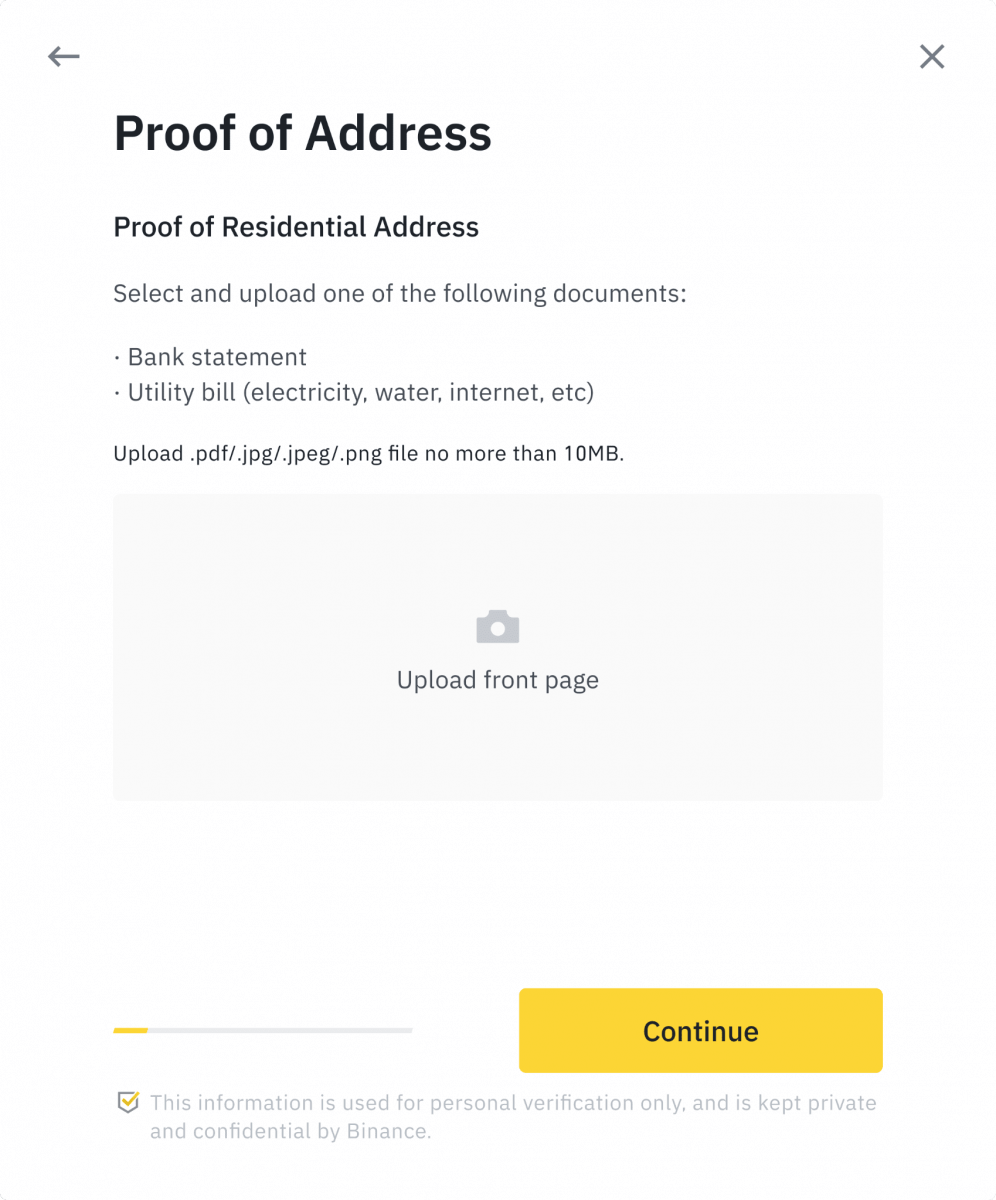
Ќе бидете пренасочени назад на [Лична верификација] и статусот на потврдата ќе се прикаже како [Под преглед] . Ве молиме трпеливо почекајте да биде одобрено.
Заклучок: Отклучете го целосниот потенцијал на Binance
Потврдувањето на вашата сметка на Binance е едноставен, но суштински чекор за подобрување на вашата безбедност и пристап до целосните можности на платформата. Со потврдена сметка, можете да уживате во повисоки лимити за повлекување, трансакции на фиат и беспрекорно тргување.
Ако вашата потврда е одложена, проверете ги вашите документи за јасност и точност или обратете се до поддршката за корисници на Binance за помош. Започнете го процесот денес и тргувајте со доверба на Binance!


